ChronoLapse egy nyílt forráskódú alkalmazás az idő elhúzódásáhozés állítsa le a mozgásokat. Ez egy kötelező eszköz a felhasználók számára, akik szeretnek időről-időre elkészíteni videókat képernyőképeket vagy webkamera rögzítéseket (vagy mindkettőt) használva. Az alkalmazás amellett, hogy képeket készíthet képernyőképekről és webkamerával rögzített képekről, bőséges funkciókkal rendelkezik, amelyek tartalmazzák az időbeosztású munka ütemezését, a módosítást, átméretezést, a mentett képek elforgatását, a mentett képek és videók megjegyzését, a kép a képben kompozíciót, kódolja a fotókészleteket videókká és másolja a hangot videofájlok között.
Minden egyes szolgáltatott szolgáltatás önállóan működhet,ami azt jelenti, hogy nem kell rajtenként képeket rögzítenie, akkor például bármilyen más alkalmazásból képernyőképeket készíthet, és a ChronoLapse által biztosított funkciókat, például jelölést, átméretezést, képbeállítást, elforgatást stb. alkalmazhatja.
A fő felületen először engedélyezze a Screenshots and Webcam lehetőséget, és adja meg A rögzítés közötti idő. Miután elkészült, kattintson a Jelen konfigurálása lehetőségre mindkét opcióval a képernyőképezési és videofelvételi műveletek beállításához.

Miután beállította az időkorlátozások mentési lehetőségét,beírhat kulcsszavakat, amelyeket annotációként használhat a képek felett. A gyorsbillentyű-kombinációt is regisztrálhatja a képernyő rögzítésének gyors elindításához. Ha kész, kattintson a Rögzítés indítása gombra a képernyő- és webkamera képek rögzített megkezdéséhez meghatározott idő elteltével. Ha utálja a késedelmes fényképkészletek manuális létrehozását, lépjen az Ütemezés fülre, hogy automatikusan elinduljon és leállítsa a rögzítési folyamatot. Csak adja meg a kezdési és leállítási időt, majd aktiválja az ütemezőt.
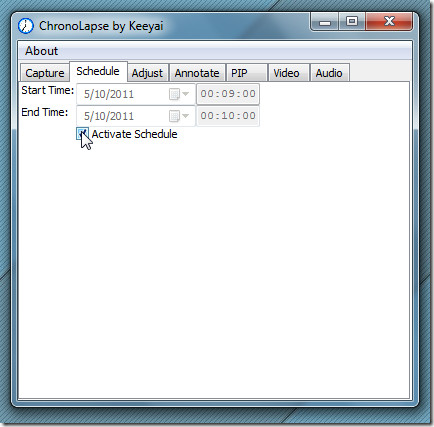
A Beállítás lapon adja meg a forrás és a kimeneti útvonalátképmappát, majd adja meg a műveleteket, például az átméretezést és az elforgatást, hogy ezeket az összes képet tömegesen alkalmazza. Hasonlóképpen, az Annotate fül a forrásképeket a felhasználó által testreszabott betűkészlettel és színekkel jelöli. Az összes megjegyzéses képet itt is megnézheti.
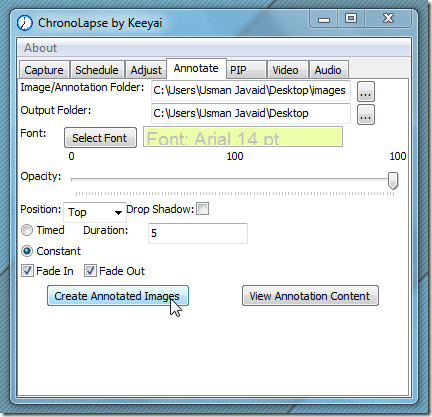
A Video fül a képek megadására vonatkozikkonvertáld őket videóvá. Itt megadhatja a videó formátumát, codecjét és a képkockasebességet. A videó létrehozása előtt ellenőrizheti a videó becsült teljes hosszát. Audio hozzáadása a videóhoz egyszerű. Haladjon az Audio elemhez, adja meg a videó forrását, majd az audio forrást és a kimeneti mappát, hogy elindítsa a hangot a megadott videóhoz.
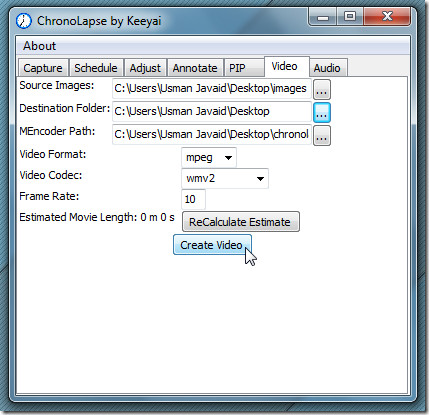
A Chronolapse a teljes képi időnek bizonyulmegszűnési eszköz. Az olyan funkciók, mint a képek a videóhoz és a kommentárok rögzítési konfigurációs beállításaival, lehetővé teszik a többszintű testreszabást az idő telik el a photoset videó létrehozásához. Windows XP, Windows Vista és Windows 7 rendszereken működik.
Töltse le a Chronolapse-t













Hozzászólások